Oppervlakten en inhoud volgens NEN 2580
In dit artikel wordt de werkmethodiek beschreven om de onderstaande informatie uit het model te halen:
- Bruto oppervlakten (BVO) en inhoud (door middel van Morphs en Zones)
- Netto oppervlakten (NVO) en inhoud (door middel van Zones)
- Tarra oppervlakten (TO)
- Gebruiksoppervlakten (GO) (door middel van Zones)
-
Informatie betreffende gebruiksfuncties BVO, NVO of GO uitlezen uit het model
Bij dit artikel hoort het voorbeeldbestand dat door houders van de KME kan worden gedownload vanaf Archicad KeyMember Editie - download. Zoek in de linkerkolom naar 'NEN 2580'
Zie in de
Navigator de View Map “Oppervlakten & Inhoud" voor de vooringestelde Views, horende bij deze werkmethodiek. In dit bestand zijn de Zones, Morphs, Classificaties, Properties en Graphic Override Combinations reeds ingesteld. Bekijk dit bestand zorgvuldig en importeer de elementen naar het bestand waar het in gebruikt dient te worden.
Kennis van de NEN 2580 is noodzakelijk om deze werkmethodiek goed ten uitvoer te brengen.
Bruto vloeroppervlakte (BVO) en Bruto inhoud (BIH)
Hieronder zal worden toegelicht met welk gereedschap en welke stappen er in Archicad genomen moeten worden om het BVO uit het bestand te halen.
Gekozen gereedschap
Het BVO van een gebouw kan het best met het Morph-gereedschap gemodelleerd worden omdat:
- Dit te visualiseren is in de doorsneden
- De vorm te bewerken is met ‘Connect’ en ‘Solid Element Operations (SEO)’
- Het niet praktisch is veel zones over elkaar heen te tekenen bij het maken van overzichtslijsten waarbij de ligging in een bepaalde zone van belang is
- Het met het Zone-gereedschap lastig is de juiste vorm te maken en op de juiste afscheidingslijn te leggen.
Als de referentielijn van de zone niet aan de buitenzijde van de wand ligt, pakt de zone niet automatisch de buitenzijde wand. Bij het dak wordt ook niet automatisch aan de bovenzijde van het dak afgeknipt. Dit is handmatig bij het Zone gereedschap aan te passen, maar het Morph gereedschap biedt in dit geval meer voordelen. Denk hierbij aan dat als de referentielijn van de wand niet aan de buitenzijde ligt, de zone niet automatisch de buitenzijde volgt.
Zie voor meer informatie over het Morph-gereedschap het artikel Berekenen bruto inhoud van een gebouw (met video) en het artikel over Vrije vormen met het Morph gereedschap.
Het BVO van de gebouwgebonden buitenruimten kan wel met de Zone Tool getekend worden zodat:
- dan de Zone stempel getoond kan worden, met daarin bijvoorbeeld de tekst BVO van de overdekte gebouwgebonden buitenruimte
Werkwijze
BVO gebouw
Ga als volgt te werk:
- Activeer de Morph-favoriet Z BVO gebouw KME. Hierin zijn de benodigde eigenschappen reeds ingesteld.
- Of activeer het Morph gereedschap en stel deze in met onderstaande eigenschappen:
- Kies de laag: Z BVO gebouw
- Kies voor de Archicad Classification: Ruimte
- Kies bij Properties onder OPPERVLAKTEN (NEN 2580) bij BVO voor: BVO gebouw
- Kies voor de geometriemethode ‘vlak’ of ‘Polygonaal’, afhankelijk van de gewenste vorm
- Teken eerst het grondvlak van het gebouw, conform de eisen in NEN 2580
- Selecteer het vlak en gebruik Push/Pull om de Morph verdiepingshoog te maken (t.b.v. de inhoudsberekening)
Schalmgaten en vides
In de BVO worden schalmgaten en vides (groter dan of gelijk aan 4 m2) niet meegerekend. (Dit wordt wel meegerekend bij de inhoudsberekening). Knip met een Morph de ‘vide of schalmgat opening’ uit de Morph van het BVO d.m.v. een Solid Element Operation.

Om te zorgen dat dan de oppervlakten goed geteld worden, is het aan te raden de BVO Morph per verdieping te tekenen. Een eventuele Morph die dient als Solid Element Operator kan per verdieping of over meerdere verdiepingen getekend worden, als maar gezorgd wordt dat deze Operator een reactie aangaat met het Target.
- Kies de favoriet Z Vides en schalmgaten KME. Hierin zijn de benodigde eigenschappen reeds ingesteld.
- Of activeer het Morph gereedschap en stel deze in met onderstaande eigenschappen:
- Kies de laag: B SEO Operators
- Kies als Archicad Classificatie: Ruimte
- Kies bij Properties onder OPPERVLAKTEN (NEN 2580) bij BVO voor: Vide of schalmgat
- Plaats de Morph op de manier, zoals eerder aangegeven in de paragraaf BVO gebouw
- Knip met Solid Element Operations (https://helpcenter.graphisoft.com/user-guide/76746/) de Morph uit het BVO volume

Een zone kan niet gebruikt worden als Operator bij een SEO (Solid Element Operation).

Wanneer de vide reeds is gemodelleerd als een ruimtefunctie met de Zone Tool dan is het mogelijk deze om te zetten naar een Morph. Selecteer de Zone, roep het rechtermuismenu op en kies voor ‘Convert selection to Morph(s)'. De Zone wordt dan omgezet naar een Morph.
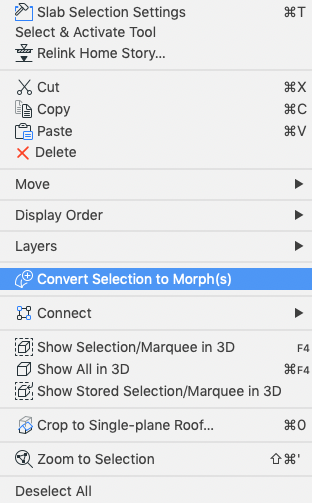
BVO overdekte en niet-overdekte gebouwgebonden buitenruimte
De overdekte en niet-overdekte gebouwgebonden buitenruimte kunnen net als de BVO met het Morph gereedschap gemodelleerd worden , op basis van de werkmethodiek beschreven bij BVO gebouw of ze kunnen worden gemodelleerd met de Zone Tool: De werkwijze met de zone tool zal hieronder beschreven worden:
Kies de favoriet Z BVO overdekte of niet-overdekte GG buitenruimte KME. Hierin zijn de eigenschappen reeds ingesteld.
Of activeer het Zone gereedschap en stel deze in met onderstaande eigenschappen:
- Kies de laag: Z Buitenruimte (overdekt en niet-overdekt) Deze laag is zowel in BVO als in NVO Views zichtbaar.
- Kies als Archicad Classificatie: Ruimte
- Kies voor de juiste Archicad Property onder NEN 2580 bij BVO voor: BVO overdekte of niet-overdekte GG buitenruimte
Brutovloeroppervlakte (BVO) in de plattegronden weergeven
Geef de oppervlakten van het BVO grafisch (d.m.v. kleur) weer in de Plattegrond Views. Gebruik de Graphic Override Combination OPP - Brutovloeroppervlakte. Hiermee wordt op basis van de Archicad properties die zijn toegekend aan de Morphs en Zones de plattegrond weergave voorzien van een kleur. In de KME template zijn hiervoor in de Navigator speciale ‘Clone Folders’ opgenomen, waarin de View Settings al correct zien ingesteld.

Deze Views zijn in de KME template in de Viewmap onder Algemene werkmethodieken > informatie & controle > Oppervlakten & Inhoud te vinden.
Informatie van het BVO en de gebouw inhoud weergeven in een Schedule
De resultaten van de gemodelleerde Morhps en Zones zijn ook inhoudelijk weer te geven in een lijst. Hiervoor worden de Schedules gebruik, waarin op basis van de ingestelde eigenschappen de BVO en Inhoud wordt weergegeven. In de KME Template zijn deze Schedules reeds opgenomen.
Lees voor een uitgebreide uitleg over het gebruik van Schedules
het artikel over Schedules maken.
Nettovloeroppervlakte (NVO)
De netto vloeroppervlakte van een ruimte, of een groep van ruimten wordt volgens de NEN 2580 bepaald door het BVO minus een aantal gebouwonderdelen.
Hieronder zal worden toegelicht met welk gereedschap en welke stappen er in Archicad genomen moeten worden om het BVO uit het bestand te halen.
Gekozen gereedschap
De ruimten t.b.v. het NVO worden met de zonetool gemodelleerd omdat:
- Met de Inner Edge Construction Method van het Zone gereedschap snel tussen de wanden het oppervlak gemarkeerd kan worden
- Met de optie Trim to Roof de Zone afgeknipt wordt tot aan de onderkant van het dak
Werkwijze
NVO gebouw
Aan deze Zones wordt de Archicad Property NEN 2580 NVO: NVO gebouw gekoppeld.
Overige elementen die niet als Zone zijn gemodelleerd, zoals trappen, lift(schacht), vrijstaande dragende constructies, etc. dienen ook te worden voorzien van de Archicad Property NVO gebouw.
Oppervlakten waarboven de netto-hoogte kleiner is dan 1,5m
Oppervlakten waarvan de netto-hoogte kleiner is dan 1,5m worden gerekend tot het zogenaamde tarra-oppervlakte. Het dakaanzicht zal, middels een Graphic Override worden weergegeven als Tarra-oppervlak (TO), waarbij de Zone van de (zolder)ruimte wordt overlapt. In naast staande afbeelding is hiervan een voorbeeld te zien. Het dak en de scheidingswanden worden, middels een grijze Graphic Override aangeduid als TO.

Lees meer over het zichtbaar maken van het TO in de onderstaande alinea “Tarra-oppervlakte (TO)De zolderruimte wordt geheel als Zone gemodelleerd. De juiste oppervlakte (NVO) wordt verkregen door de Zone af te knippen onder het dak. De zone zal het berekende oppervlak tonen volgens de ingestelde rekenregels van de Zone Tool (in te stellen in het menu: Options > Project Preferences> Zones).
Afknippen van een Zone aan een dak:
- Selecteer de Zone en het dakelement.
- Ga naar de 3D weergave met F5 of rechtermuisknop menu > Show Selection in 3D.
- Selecteer opnieuw de onderdelen
- Kies Trim to Roof in de knoppenbalk of in het menu: Design > Connect > Trim elements to Roof/ Shell
Updaten van Zones (!)
Na elke wijziging moeten Zones opnieuw geüpdatet worden.
Na elke wijziging moeten Zones opnieuw geüpdatet worden.
- Selecteer de Zones die geüpdatet moeten worden
- Kies Update Selected Zones in de knoppenbalk of in het menu: Design > Update Zones

Om middels de (grijze) Graphic Override het Tarra-Oppervlak correct weer te geven dienen deze elementen in dezelfde view zichtbaar te zijn als de Zones van de betreffende ruimte (zoals, in bovenstaand voorbeeld het schuine dak in dezelfde ‘view’ zichtbaar is als de Zones van de zolderverdieping). Wanneer dit niet het geval is zullen ruimten die lager dan 1,5 meter zijn gemodelleerd moeten worden als een aparte Zone.
Tarra-oppervlakte (TO)
Alle zichtbare onderdelen in de Views ‘TO’ of ‘NVO+TO’ (welke zijn ingesteld met Graphic Override view settings: OPP - Netto vloeroppervlakte + Tarra oppervlak) zullen grijs gearceerd worden wanneer de Archicad Property NEN 2580 NVO op n.v.t. staat (!). Elementen die wel zichtbaar moeten zijn maar niet grijs gearceerd moeten worden, zoals bijvoorbeeld kolommen en vrijstaande dragende wandschijven kleiner dan 0,5m2 worden ingesteld op ArchicadProperty NEN 2580 Tarra-opp. <4m2 (ze worden dan Transparant weergegeven).
Vides en schalmgaten gelijk of >4m2
Vides en schalmgaten gelijk of >4m2, gemodelleerd als zone, worden door de Graphic Override Combination OPP - Nettovloeroppervlakte wit gearceerd. Om ze in de weergave voor het Tarra-Oppervlak (Graphic Override OPP-Tara oppervlak) correct weer te geven is het noodzakelijk om in de Zone Tool bij de instelling voor “name” de woorden Vide of Schalmgat op te
nemen.
Nissen en oppervlakten >0,5m2
Een raam- of deurnis, kolommen en vrijstaande dragende wandschijven kleiner dan 0,5m2 dienen te worden meegerekend in het netto vloeroppervlak. Een Zone gemodelleerd met een automatische begrenzing (!) kan, hiermee rekening houden door de ingestelde rekenregels. Deze zijn in te stellen in het menu: Options > Project Preferences> Zones.
Plaatsen van Zones
Lees hieronder hoe deze Zones te modelleren:
- Modelleer de functieruimten met het Zone-gereedschap.
- Gebruik hierbij de geometriemethode met automatische begrenzing:
- Inner Edge
- of Reference Line
Met de “Zone Boundary” optie kunnen ook lijnen de functie van een Zone begrenzing krijgen.
Rekenregels instellen
- Ga naar: Options > Project Preferences> Zones
- Vink de optie If deeper than: UIT
Instellen van nissen in ramen
- Selecteer de ramen die een nis vormen groter dan 0,5m2
- Open de Window Selection Settings (Ctrl/Cmd + t)
- Ga naar de INSTELLINGEN RAAM > Nis Borstwering
- Zet de optie Nis Bordes AAN
- Geef daarbij de juiste diepte aan
Bij deuren zal de nis automatisch mee worden geteld in het Zone oppervlak.
Updaten van Zones
Na elke wijziging moeten Zones opnieuw geüpdatet worden.
- Selecteer de Zones die geüpdatet moeten worden
- Kies Update Selected Zones in de knoppenbalk
Weergave van nissen >0,5m2
De Cover Fill (achtergrondarcering) van ramen en deuren worden niet automatisch overschreven door de Graphic Override Combination. Deze is gekoppeld aan de Properties van de wand, waarin het kozijn is gemodelleerd.
Zorg dat bij wanden de Archicad Property NEN 2580 NVO: bevat nis >0,5m2 op “True” staat. In sommige gevallen zal de wand opgesplitst moeten worden, wanneer er meerdere situaties (met en zonder nis >0,5m2) voorkomen in één wand.
Nettovloeroppervlakte (NVO) in de plattegronden weergeven
Geef de oppervlakten van het NVO in de plattegronden met kleur weer d.m.v. een Graphic Override Combination (GOC). Gebruik de in de template aanwezige GOC: OPP - Nettovloeroppervlakte of OPP - Nettovloeroppervlakte + Tarra-oppervlakte. Hierin wordt op basis van de ingestelde Archicad properties de ruimte voorzien van een kleur. Op de volgende pagina is een voorbeeld hiervan te zien, waarin het NVO in groene kleuren is weergegeven en het Tarra Oppervlak in Grijs en (indien <4m2) transparant.
Gebruiksoppervlakte (GO)
Gekozen gereedschap
Volgens de NEN 2580 worden er bij de bepaling van het gebruiksoppervlakte van een gebouw andere elementen meegerekend dan bij het NVO en zijn er andere bepalingen van toepassing. In deze werkmethodiek wordt daarom gekozen om het gebruiksoppervlak met een aparte zone te modelleren.
Werkwijze
Kies de favoriet van de Zones Z Gebruiksoppervlakte KME. Hierin zijn de eigenschappen reeds ingesteld.
Of activeer het Zone gereedschap en stel deze in met onderstaande eigenschappen:
- Kies de laag: Z Gebruiksoppervlak
- Kies als Archicad Classificatie: Ruimte
- Kies voor Archicad Property onder NEN 2580 bij GBO voor: GO gebouw

Op basis van de Graphic Override instellingen voor GOC: OPP-Gebruiksoppervlakte worden de wanden (niet dragend) die horen bij het Gebruiksoppervlak met een rode kleur weergegeven. Hierdoor is de contour van de Zone makkelijker te bepalen. Om de Zone met de Automatische begrenzing te modelleren is het vaak aan te raden om de Layer voor de binnenwanden
(22 Binnenwanden C/NC) tijdelijk ‘uit’ te zetten. Gebruik waar nodig lijnen ingesteld als ‘Zone Boundary’ om begrenzingen te vormen.
Plaats de Zone volgens de regelgeving die wordt gesteld in de NEN 2580.
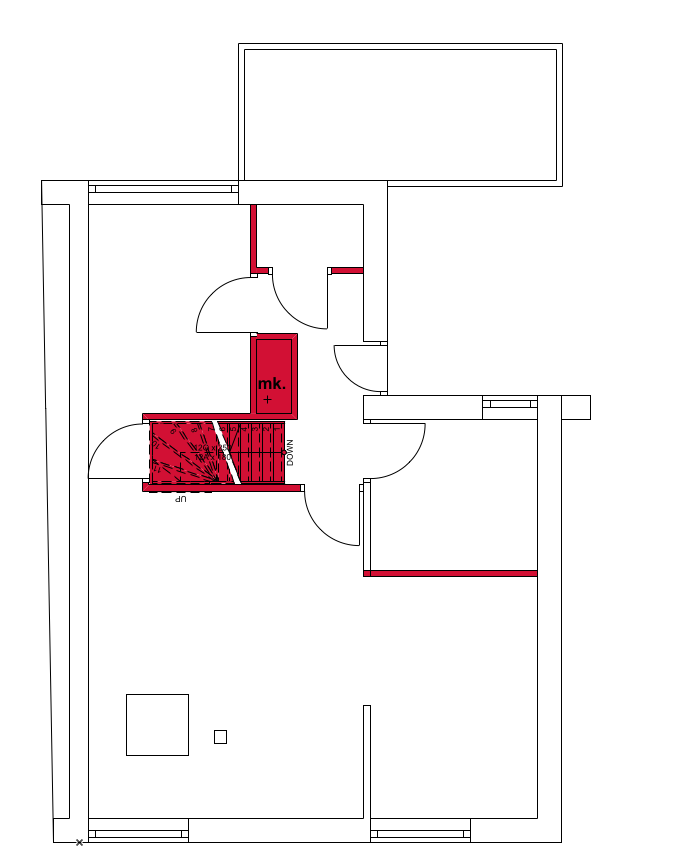
(22 Binnenwanden C/NC) tijdelijk ‘uit’ te zetten. Gebruik waar nodig lijnen ingesteld als ‘Zone Boundary’ om begrenzingen te vormen.
Plaats de Zone volgens de regelgeving die wordt gesteld in de NEN 2580.
Informatie over gebruiksfuncties, BVO, NVO of GO uitlezen uit het model
Aan de BVO, NVO of Go dient een gebruikersfunctie gehangen te worden. Zo kan aangegeven worden of het oppervlakte bijvoorbeeld een woon- of een kantoorfunctie heeft.
Werkwijze
Dit kan door aan de Zone of Morph een extra Archicad Property toe te kennen. Hiermee kan de BVO, NVO of GO informatie ‘per gebruiksfunctie’ uitgelezen worden.
Gebruik de Archicad Property ‘Gebruiksfunctie’ onder ALGEMENE EIGENSCHAPPEN:

Lees
het artikel Gebruik maken van Archicad properties voor het koppelen van de properties, toevoegen van Properties aan elementen en het uitbreiden van de Option Set.

Zit de gewenste Gebruiksfunctie niet als optie tussen de te kiezen onderdelen bij de Property voeg deze dan in de Option Set van de Property Toe:
- Ga naar Options > Property Manager
- Kies de Property Gebruiksfuntie
- Klik op Option Setup...
- Voeg via Add een nieuwe optie toe
- Klik op OK
- En nogmaals op OK om de Property Manager te sluiten
Nu is de toegevoegde optie in Option Set bij het element te kiezen.
Oppervlakte, per gebruiksfunctie in de plattegronden weergeven
De oppervlakten van verschillende gebruiksfuncties kunnen per BVO,NVO of GO weergegeven worden op de plattegrond. Dit kan door het dupliceren en uitbreiden van een bestaande Graphic Override Combination. In dit voorbeeld zullen we dit laten zien voor de GBO gebouw en dan voor de gebruiksfunctie wonen:
- Open de Graphic Override Combinations ( Document > Graphic Override > Graphic Override Combinations)
- Selecteer de Graphic Override OPP - Bruto vloeroppervlakte
- Klik links onderaan op New en kies voor Duplicate Combination
- Kies OK
- Hernoem de gedupliceerde Combinatie naar bijvoorbeeld: OPP - Bruto vloeroppervlakte voor gebruiksfunctie wonen
- Kies vervolgens rechts onderin voor Edit Rules...
- Selecteer de regel OPP - BVO gebouw
- Kies links onderaan voor New...
- Selecteer Duplicate Rule en klik op OK
Er is nu een Duplicate van de bestaande Rule aangemaakt, zodat deze uitgebreid kan worden - Hernoem deze regel naar bijvoorbeeld OPP - BVO gebouw voor gebruiksfunctie wonen
- Voeg aan de Criteria een regel toe
Klik op Add... en selecteer de Property Gebruiksfunctie en klik op Add... - Stel vervolgens bij dit toegevoegde criteria de waarde in is: 001 Woonfunctie
- Klik op OK
- En nogmaals op OK
Nu zal op de plattegrond enkel de GBO met gebruiksfunctie wonen getoond worden.
Herhaal deze stappen om dit ook in te stellen voor andere gebruiksfuncties.
Per BVO, NVO of GO de gebruiksfuncties tonen op de plattegrond
Om per BVO, NVO of GO verschillende gebruiksfuncties weer te geven kan aan een bestaande Graphic Override aan gevuld worden.
Zoals in het voorbeeld hieronder gedaan is voor de BVO en de Woonfunctie: Open de Graphic Override Combinations ( Document > Graphic Override > Graphic Override Combinations)
- Selecteer de Graphic Override OPP - Bruto vloeroppervlakte
- Klik links onderaan op New en kies voor Duplicatie Combination
- Kies OK
- Hernoem de gedupliceerde Combinatie naar bijvoorbeeld: OPP - Gebruiksfunctie Bruto vloeroppervlakte weergeven
- Klik rechtsonder op Edit Rules
- Selecteer vervolgens linksonder NEW, om een nieuwe Graphic Override Rule aan te maken
- Noem deze bijvoorbeeld OPP - BVO gebruiksfunctie wonen
- Stel bij de Criteria in dat het Element Type een Zone of Morph kan zijn en de Gebruiksfunctie 001 Woonfunctie is
- Stel dan onder Override Style in dat het wonen gearceerd zal worden met Fill type 940 Diagonaal 100.
Een andere arcering kan natuurlijk ook, zolang er maar niet voor een Solid Fill gekozen wordt - Stel een Fill Forground Pen in

Zorg dat de Fill Background Pen niet ingevuld wordt, zodat de inkleuring van de BVO, NVO of GO nog te zien is.
- Klik op OK
- En nogmaals op OK
Nu zal op de Plattegrond de BVO getoond worden met daarover heen de arcering van de woonfunctie.
Herhaal deze stappen om dit ook in te stellen voor andere gebruiksfuncties of oppervlakten volgens de NEN 2580.
Informatie van de verschillende gebruiksfuncties weergeven in een Schedule
De oppervlakten van verschillende gebruiksfuncties kunnen per onderdeel weergegeven worden in een nieuw aangemaakte Schedule:
Selecteer afhankelijk van waarmee de BVO,NVO of GO getekend is het Criteria: Element Type is Zone / Morph
- Voeg toe als Criteria: Parameters & Properties > Properties > ALGEMENE EIGENSCHAPPEN > Gebruiksfunctie
- Specificeer deze met is not ’n.v.t.’ en is not ’undefined’. Dan worden alle gebruiksfuncties getoond die wel gespecificeerd zijn
- Ga naar de Fields en voeg toe Parameters & Properties > Properties > ALGEMENE EIGENSCHAPPEN > Gebruiksfunctie
- Zet een vlaggentje hierachter, zodat per gebruiksfunctie het totaal getoond wordt
- Voeg afhankelijk van de Zone of Morph de juiste oppervlakten parameters toe
- Selecteer achter deze Parameters het Sigma teken zodat hiervan het subtotaal weergegeven wordt

Om niet alle zones per Gebruiksfunctie los te zien: vink 'Merge Uniform Items' aan.
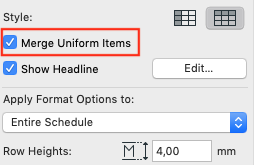
Zie voor meer informatie het artikel over het maken van Schedules.
Zie voor meer informatie het artikel over het maken van Schedules.
Related Articles
Berekening Zone Oppervlak en Inhoud
Ten behoeve van de bouwvergunning moeten gebruiksoppervlak en verblijfsgebieden worden aangegeven in het model. Het is mogelijk om dit met behulp van de berekeningsmethode voor Zones te laten berekenen. Lees hiervoor ook het artikel: Oppervlakten en ...Zone oppervlakten
Met het Zone-gereedschap kunnen verschillende berekeningen geautomatiseerd worden. Zo kan bijvoorbeeld het bruikbaar oppervlakte onder een schuin dak worden berekend, de omtrek of de inhoud. Dit is handig in te zetten ten behoeve van bijvoorbeeld een ...(Principe-)Details op één Worksheet
In Archicad kan er op meerdere manieren gedetailleerd worden. In dit artikel wordt een methodiek aangedragen om op een makkelijke en overzichtelijke manier nieuwe (principe)-details op te bouwen met het model als referentie. Het model zal als ...Weergave Zone in 2D en 3D
Dit artikel gaat over de weergave van Zones in 2D en 3D. Voor meer informatie over de werking van het Zone-gereedschap zie het artikel: De werking van het Zone-gereedschap . Voor meer informatie over hoeveelheden die van een Zone uitgelezen en ...Opzet Archicad NL (KME) template
Een template is een bestand dat specifieke basisinstellingen bevat, waarmee een project gestart wordt. Deze wordt opgeslagen in het bestandsformaat *.tpl. Bij het ontwikkelen van de Nederlandse template is zoveel mogelijk gebruik gemaakt van ...